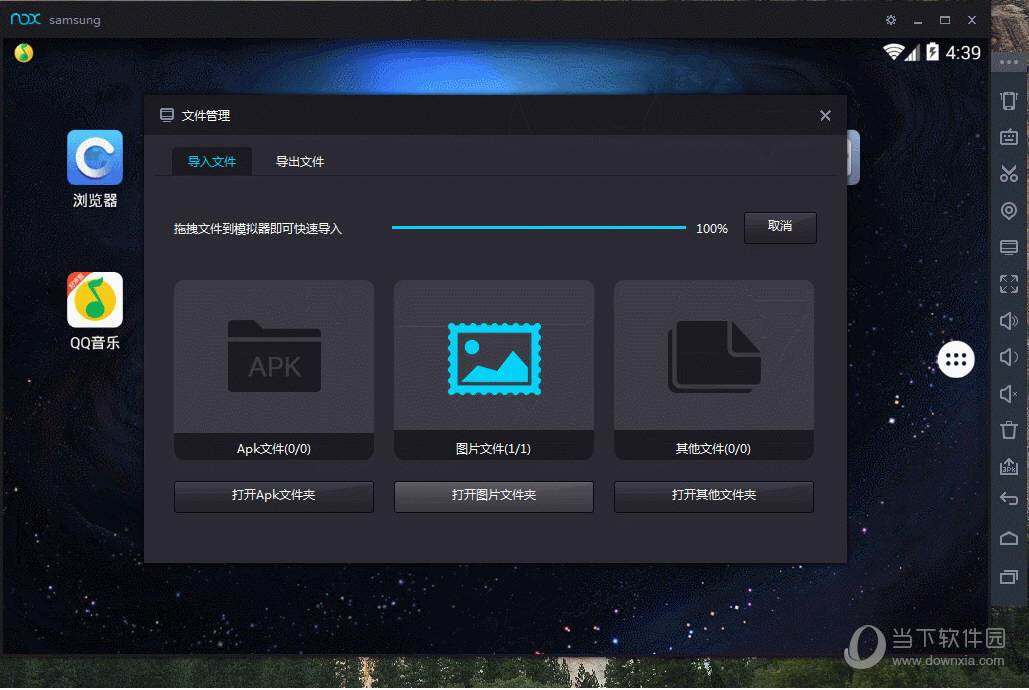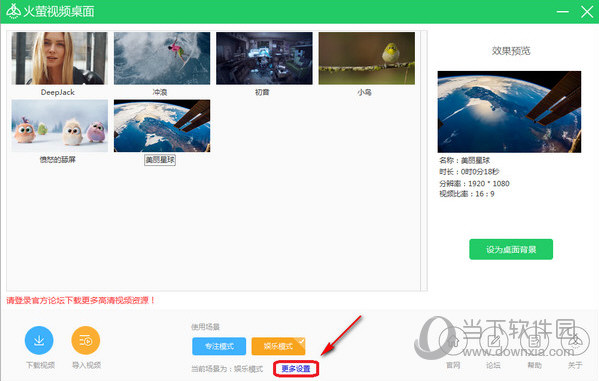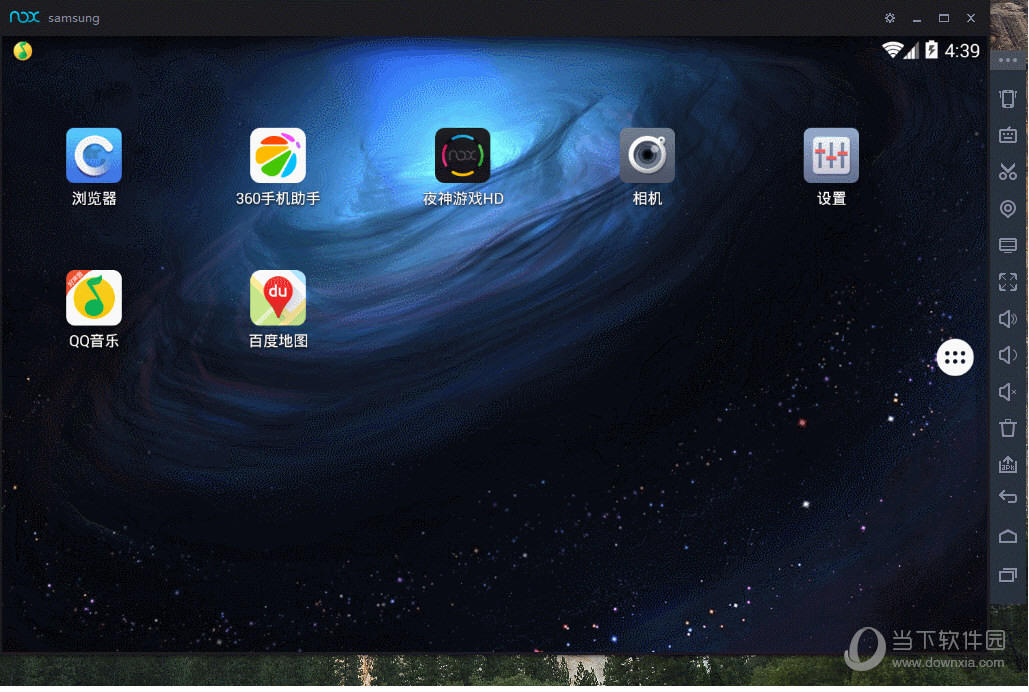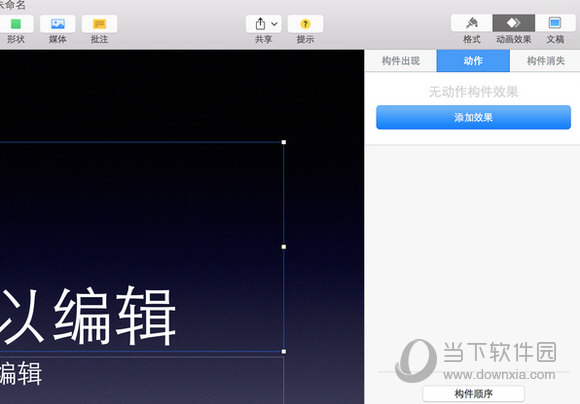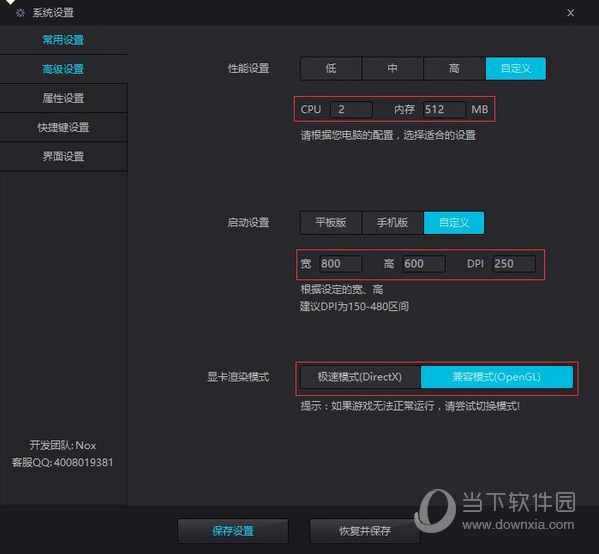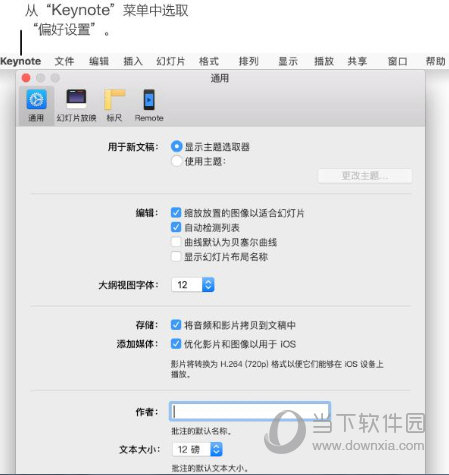估计很多人不了解Keynote中的工具栏。您可以在这里添加您需要的工具,也可以删除您不需要的工具。如何在Keynote中添加工具?看完keynote自定义工具栏教程你就知道了~
如果您想了解更多Keynote操作,请前往Keynote教程:如何使用Keynote
Keynote自定义工具栏教程:
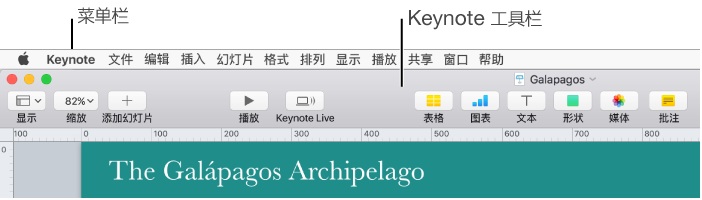
隐藏或显示工具栏:
选择查看“隐藏工具栏”或选择查看“显示工具栏”(从屏幕顶部的“查看”菜单中)。
添加、删除或重新排列工具栏按钮:
选择“视图”-“自定义工具栏”(从屏幕顶部的“视图”菜单,而不是工具栏中的“视图”按钮)。
请执行下列操作:
从工具栏中添加或删除项将项目拖到工具栏上进行添加。将项目拖离工具栏即可将其删除。
重新排列工具栏中的项拖动项目以重新排列它。
注意:“格式”、“动画”和“文档”侧边栏的按钮不能分开,必须一起移动。
恢复工具栏:要将工具栏恢复为默认设置,请将窗口底部的按钮组拖到工具栏上。
删除按钮名称:点按窗口底部的弹出式菜单,然后选取“仅图标”。默认情况下,Keynote 显示图标和文本。单击“完成”。
以上就是小编带来的keynote自定义工具栏教程解析。现在你知道这些具体操作了吧?如果你还没有尝试过,你可以自己尝试一下!